起床時間に基づいて就寝時間のアラートを受け取る方法

起床時間に基づいて就寝時間のアラートを受け取る方法
注:この投稿は、コンピューターに Nvidia グラフィック カードがインストールされているユーザー向けです。
Windows Vistaでは、「NVIDIA コントロール パネル」はスタートメニューまたはスタート検索メニューから直接アクセスできますが、一般的にはあまり使用されず、デスクトップのコンテキストメニューに別の項目を追加する必要はありません。もしこれが煩わしいと感じているなら、おそらく削除が簡単だと気づいていないのでしょう。何を言っているのかわからない方は、下のスクリーンショットをご覧ください。これが削除しようとしているメニュー項目です。
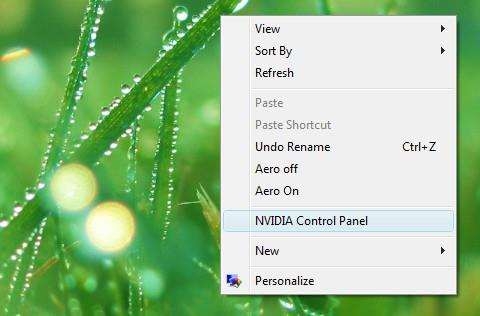
Nvidiaコントロールパネルから削除する
スタートメニューから、またはデスクトップを右クリックして、NVIDIA コントロール パネルを開きます。
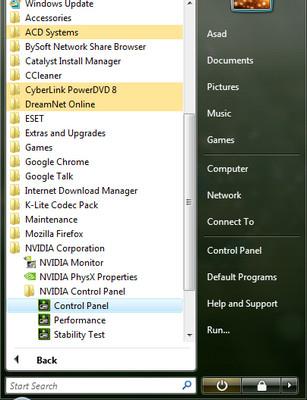
[表示]フィールドから[デスクトップ コンテキスト メニューの追加]オプションのチェックを外します。
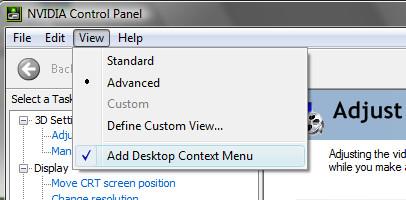
これにより、デスクトップの右クリック コンテキスト メニューから Nvidia コントロール パネル オプションが削除されます。
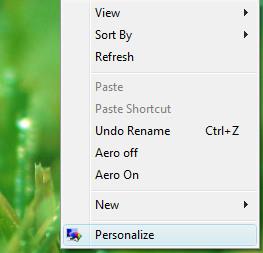
レジストリから削除
このメニュー項目は、レジストリを微調整することで削除することもできます。変更するには、[スタート] メニューの[検索]で「regedit」と入力してレジストリを開きます。
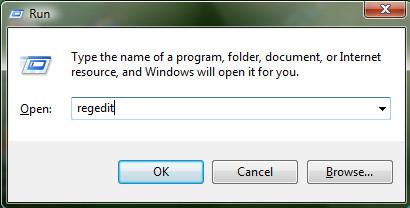
次のレジストリ キーに移動します。
HKEY_CLASSES_ROOT\Directory\Background\shellex\ContextMenuHandlers\
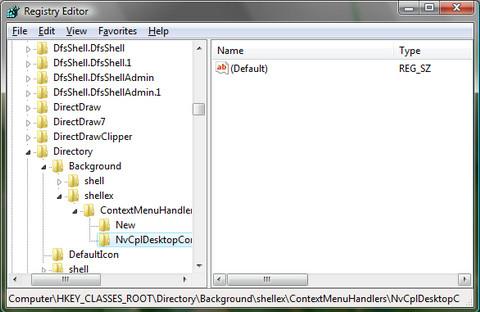
左側にあるNvCplDesktopContextキーを見つけます。見つけたら、そのキーを削除します。
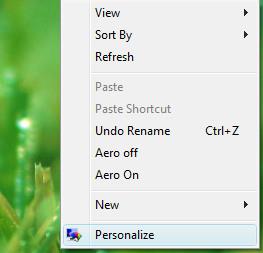
レジストリの変更を適用するときは必ず、最初にレジストリを目的の場所にエクスポートしてバックアップしてください。
起床時間に基づいて就寝時間のアラートを受け取る方法
携帯電話からコンピューターの電源をオフにする方法
Windows Updateは基本的にレジストリやDLL、OCX、AXファイルと連携して動作します。これらのファイルが破損した場合、Windows Updateのほとんどの機能は利用できなくなります。
最近、新しいシステム保護スイートがキノコのように登場し、どれも新たなウイルス対策/スパム検出ソリューションを提供し、運が良ければ
Windows 10/11でBluetoothをオンにする方法を学びましょう。Bluetoothデバイスを正しく動作させるには、Bluetoothをオンにする必要があります。ご安心ください、簡単です!
以前、私たちはNitroPDFをレビューしました。これは、PDFの結合や分割などのオプションを使用して、ユーザーが文書をPDFファイルに変換できる優れたPDFリーダーです。
不要な文字が多数含まれた文書やテキストファイルを受け取ったことはありませんか?テキストにはアスタリスク、ハイフン、空白などが大量に含まれていますか?
タスクバーのWindows 7スタートオーブの横にある小さなGoogleの長方形アイコンについて多くの人が尋ねてきたので、ついにこれを公開することにしました。
uTorrentは、トレントをダウンロードするための最も人気のあるデスクトップクライアントです。私のWindows 7では問題なく動作しますが、一部のユーザーは
誰もがコンピューターで作業しているときは頻繁に休憩を取る必要があります。休憩を取らないと、目が飛び出る可能性が高くなります(飛び出るというより、飛び出るという感じです)。







